Jak usunąć motyw WordPress Storefront
Opublikowany: 2022-10-14Jeśli chcesz usunąć motyw witryny sklepowej WordPress ze swojej witryny, musisz wykonać kilka czynności. Najpierw musisz uzyskać dostęp do pulpitu WordPress i przejść do sekcji „Wygląd”. Stamtąd powinieneś zobaczyć listę wszystkich motywów, które są obecnie zainstalowane w Twojej witrynie. Aby usunąć motyw, po prostu kliknij link „Usuń” pod nazwą motywu. Po usunięciu motywu musisz usunąć z niego wszystkie pozostałe pliki. Aby to zrobić, musisz uzyskać dostęp do swojej instalacji WordPress przez FTP. Po zalogowaniu przejdź do katalogu „/wp-content/themes/”. Stamtąd powinieneś zobaczyć listę wszystkich motywów zainstalowanych w Twojej witrynie. Usuń folder motywu, który właśnie usunąłeś z pulpitu WordPress. I to wszystko! Po usunięciu motywu i jego plików witryna WordPress zostanie usunięta z motywu.
Jedynym motywem, który możesz zachować jako aktywny motyw na WordPress, jest ten, którego używasz na co dzień. W ten sposób możesz całkowicie odinstalować motywy WordPress. W wyniku tej akcji nie będziesz już mieć żadnych plików motywów w swojej witrynie. Jeśli bieżący motyw jest motywem potomnym, musisz również zachować motyw nadrzędny. Motyw WordPress można usunąć na wiele sposobów. Użyj aplikacji Menedżer plików lub klienta FTP na pulpicie nawigacyjnym hostingu, aby połączyć się z Internetem za pośrednictwem połączenia FTP. Jeśli dostosowałeś motyw, musisz najpierw zapisać wszystkie zmiany przed jego usunięciem.
Oprócz tego możesz bezpiecznie usunąć wszelkie inne motywy, które zainstalowałeś w swojej witrynie. Jeśli przypadkowo usuniesz motyw WordPress, masz kilka opcji jego przywrócenia. Jeśli potrzebujesz wykonać kopię zapasową motywu, możesz go przywrócić lub pobrać i zainstalować nową kopię. Jeśli nie wybrałeś drugiej metody, Twoja funkcjonalność zostałaby utracona.
Jak pozbyć się witryny sklepowej Woocommerce?
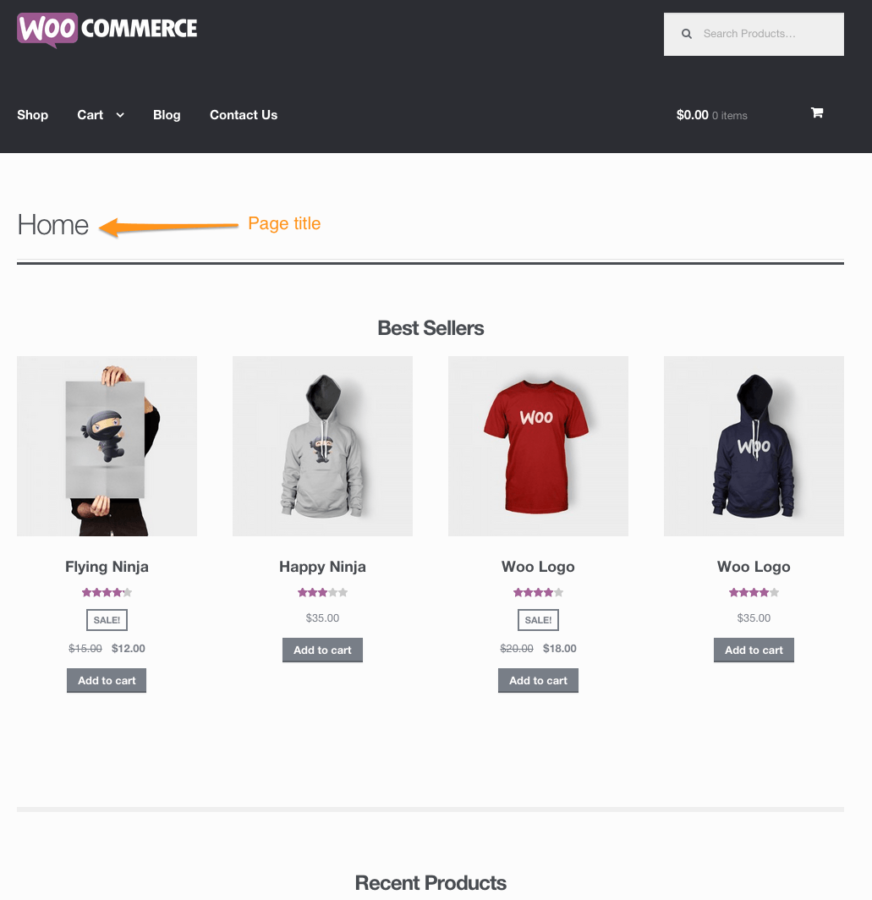
Nie ma jednego kliknięcia, aby usunąć WooCommerce Storefront, ponieważ jest to motyw stworzony specjalnie dla WooCommerce. Jeśli jednak znasz się na kodzie, możesz go usunąć, wykonując czynności opisane tutaj: https://docs.woocommerce.com/document/disable-the-woocommerce-storefront-theme/
Witryna WordPress powinna mieć plakietkę Built with Storefront jako część domyślnych ustawień. Wyświetlając tę plakietkę, możesz pokazać swoim klientom, że Twoja witryna jest zbudowana z myślą o wysokim poziomie zaufania i niezawodności. Niektórzy właściciele sklepów nie uważają, że kredyt na stopkę jest konieczny, ponieważ zajmuje zbyt dużo miejsca. W tym przewodniku przeprowadzę Cię przez proces usuwania Built with Storefront. Możesz użyć funkcji kredytu WooCommerce, aby zasilić stopkę swojej witryny na cztery sposoby. wtyczki, jedna z zalet WordPressa, pozwalają osiągać cele bez konieczności nauki kodowania. Domyślny motyw Storefront zawiera stopkę zawierającą kredyt WooCommerce i można go pobrać za darmo.
Jeśli chcesz to usunąć, możesz użyć dowolnego narzędzia do tworzenia stron, takiego jak Elementor, Divi, WPBakery Page Builder lub Beaver Builder. Użyj poniższego kodu CSS, aby usunąć podkreślenie z linków w stopce. Możesz łatwo usunąć link zbudowany za pomocą Storefront > WooCommerce ze swojej witryny. Ten kredyt w stopce jest niepotrzebny i można go łatwo usunąć, postępując zgodnie z czterema metodami omówionymi w poprzedniej sekcji. Wyjaśniłem również, że możesz zmienić swój link kredytowy zamiast go usuwać.
Najlepsze motywy Woocommerce: witryna sklepowa
Musisz odinstalować wbudowane wtyczki WordPress, a następnie aktywować wbudowaną wtyczkę WordPress po odinstalowaniu i aktywowaniu wbudowanych wtyczek WordPress. Pole, które zastępuje domyślną stopkę witryny sklepowej, można znaleźć w Ustawienia > Stopka witryny sklepowej. Motyw Storefront WooCommerce to idealny wybór do stworzenia sklepu eCommerce. Ponieważ współpracuje z WooCommerce i wszystkimi jego rozszerzeniami, jest całkowicie kompatybilny. W tym motywie zastosowano standardowe praktyki kodowania, aby poprawić szybkość witryny i ranking wyszukiwarek. Jaki jest najlepszy motyw WooCommerce? Jednym z najlepszych motywów WooCommerce jest motyw witryny sklepowej. Możesz dostosowywać i dodawać do niego funkcje za pomocą wysoce modułowej i rozszerzalnej platformy. Twoja witryna pojawi się szybciej i będzie bardziej widoczna w wyszukiwarkach, jeśli użyjesz motywu opartego na standardowych praktykach kodowania. Ponadto, ze względu na elegancki wygląd, witryna jest idealna dla witryn eCommerce wszystkich rozmiarów.
Jak zmienić witrynę sklepu WordPress?
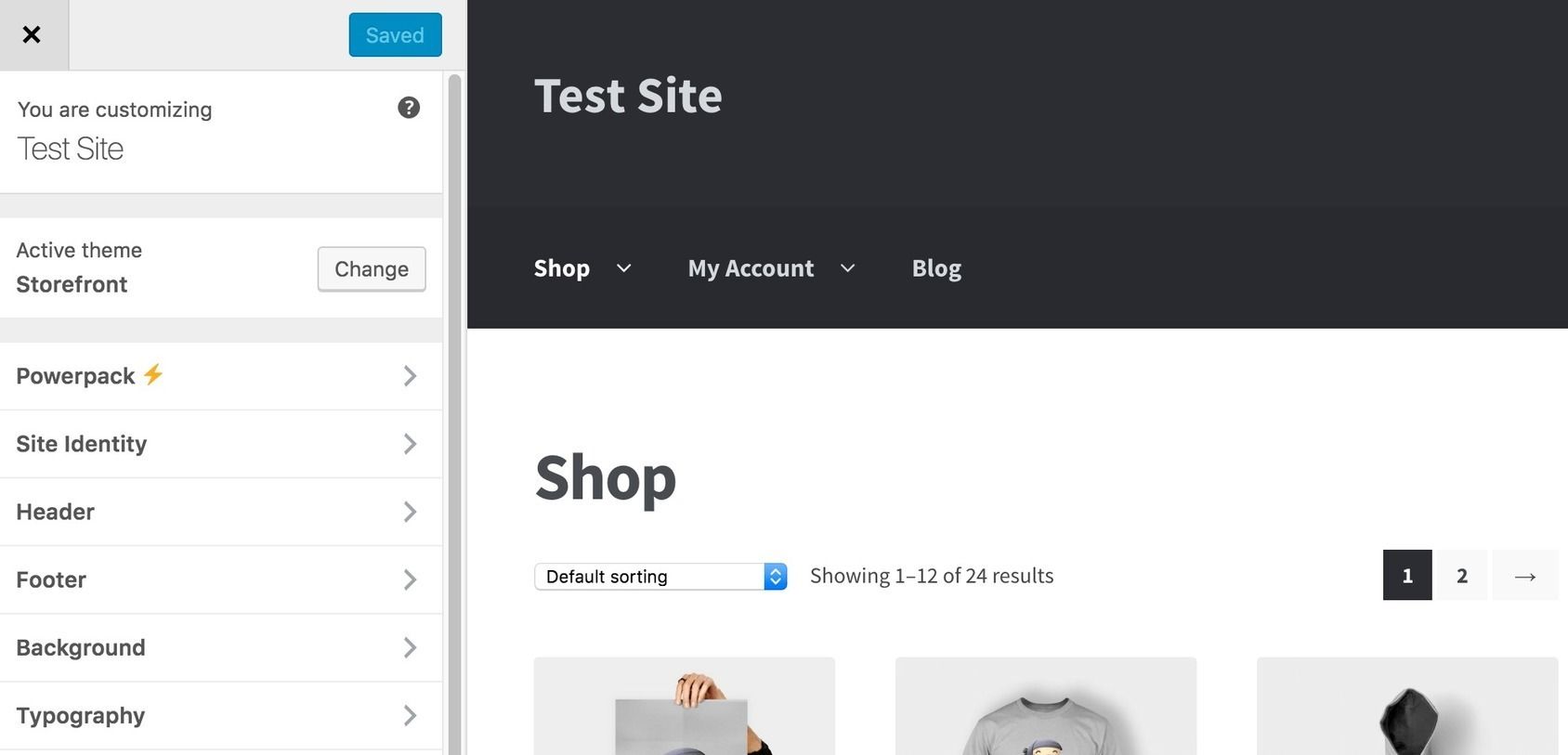
Witrynę WordPress możesz zmienić na kilka sposobów. Jednym ze sposobów jest przejście do panelu administracyjnego WordPress i kliknięcie zakładki „Wygląd”. Stamtąd możesz kliknąć kartę „Sklep” i wybrać nowy motyw, którego chcesz użyć. Innym sposobem na zmianę witryny WordPressa jest zainstalowanie nowego motywu. Możesz to zrobić, przechodząc do zakładki „Wygląd”, wybierając „Motywy”, a następnie klikając „Dodaj nowy”. Po znalezieniu motywu, którego chcesz użyć, możesz kliknąć „Zainstaluj”, a następnie „Aktywuj”.
W sekcji Wygląd panelu administracyjnego witryny przejdź do sekcji Menu i zmień menu. Możesz wybrać dowolne menu (zwykle określane jako Podstawowe, choć różni się w zależności od regionu) z listy. Następnie dodaj/usuń elementy z menu za pomocą pola wyboru Lokalizacje menu; jednak upewnij się, że pole wyboru Podstawowe jest zaznaczone - zapewni to, że całe menu jest wymienione w menu głównym.
Czy Storefront to dobry motyw?
Korzystając z wtyczki WooCommerce, jest to świetny motyw WordPress dla witryn eCommerce. Ta integracja ułatwia stworzenie w pełni funkcjonalnego sklepu internetowego poprzez połączenie go z innymi platformami. Chociaż motyw jest bardzo prosty, jest w nim poczucie celu.
Dlaczego Woocommerce jest idealny dla małych firm i start-upów
Ze względu na łatwość użytkowania i łatwość integracji, WooCommerce jest jedną z najczęściej używanych platform eCommerce na rynku. Jest to bezpłatne i łatwe w użyciu narzędzie, które jest idealne zarówno dla dużych korporacji, jak i dla nowych firm. Motyw witryny sklepu WordPress jest lekki, szybko ładujący się, przyjazny dla SEO i łatwy do dostosowania. Jest to idealna platforma do tworzenia i rozwijania odnoszącej sukcesy witryny eCommerce. Jest to idealne rozwiązanie dla małych firm i firm rozpoczynających działalność, ponieważ jest szybkie w ładowaniu, przyjazne SEO, proste w użyciu i dostępne.

Jak usunąć motyw WordPress z Cpanel
Istnieje kilka różnych sposobów usunięcia motywu WordPress z cPanel. Jednym ze sposobów jest użycie narzędzia Menedżer plików do usunięcia folderu motywu . Innym sposobem jest użycie klienta FTP do połączenia się z witryną i usunięcie w ten sposób folderu motywu.
Jak usunąć aktywny motyw z WordPress
Jeśli chcesz usunąć aktywny motyw z WordPressa, możesz to zrobić, logując się na swoje konto WordPress, przechodząc do zakładki „Wygląd” i wybierając „Motywy”. W tym miejscu możesz aktywować inny motyw lub wybrać opcję „usuń” pod motywem, który chcesz usunąć.
Motyw WordPress bez przycisku usuwania
Po kliknięciu "Szczegóły motywu" możesz usunąć motyw, który nie jest aktywny, najeżdżając na niego na liście motywów i wyszukując go. Pliki motywów zostaną usunięte z wyskakującego okienka na dole strony, a link do tego kroku zostanie wyświetlony na liście.
Jeśli nie chcesz, aby Twój motyw został zapisany, możesz usunąć go z komputera. Jeśli motyw jest zainstalowany w Twojej witrynie, oznacza to, że wszystkie Twoje pliki nadal znajdują się na Twoim serwerze. Ponieważ kod jest nadal otwarty, może zostać wykorzystany, nawet jeśli motyw jest nieaktywny. Jeśli zdecydujesz się usunąć motyw, możesz to zrobić, klikając przycisk w panelu administracyjnym WordPress. Jeśli usunąłeś wiele motywów lub wtyczek, możesz być zaskoczony, gdy dowiesz się, ile pozostało treści. Przed użyciem tej lub jakiejkolwiek innej wtyczki, która usuwa dane z Twojej bazy danych, zalecam najpierw wykonanie kopii zapasowej bazy danych.
Jak usunąć elementy z motywu WordPress
Jeśli chcesz usunąć element z motywu WordPress, musisz uzyskać dostęp do plików motywu i edytować kod. Dostęp do plików motywów można uzyskać za pośrednictwem panelu administracyjnego WordPress lub za pomocą klienta FTP. Po edycji kodu należy zapisać zmiany i przesłać plik na serwer.
ThemeSkills wyjaśnia, jak łatwo usunąć elementy interfejsu administratora WordPress. Korzystając z wtyczki zalecanej w tym samouczku, możesz łatwo usunąć do dziewięciu różnych elementów. Jedyne, co jest wymagane, to zaznaczenie pola lub więcej, a następnie kliknięcie przycisku Zapisz zmiany, aby zapisać zmiany.
Jak usunąć część motywu WordPress?
Wybierz opcję usuwania z menu z trzema kropkami po prawej stronie po wybraniu szablonu, który chcesz usunąć.
Nadal możesz korzystać z WordPressa bez motywu
Platforma WordPress to fantastyczne narzędzie, które można wykorzystać do prawie każdego celu. WordPress to doskonały wybór z wielu powodów, w tym blogów, sklepów internetowych i chęci rozpoczęcia działalności i stworzenia strony internetowej. Chociaż WordPress nie ma motywu, jeśli go nie potrzebujesz, nadal możesz go używać bez niego.
Nie jest wymagane użycie motywu, ale jest wymagane do stworzenia podstawowej struktury witryny za pomocą wtyczki. Niezależnie od tego, czy chcesz zbudować bloga, witrynę e-commerce, czy coś zupełnie innego, możesz użyć wtyczki. Jeśli nie chcesz motywu, wbudowane funkcje WordPressa mogą być użyte do stworzenia strony internetowej.
Jak usunąć element na WordPressie?
Klikając komponent prawym przyciskiem myszy, możesz go usunąć za pomocą menu rozwijanego.
Jak usunąć element z drzewa Dom
Do usunięcia elementu z drzewa DOM można użyć metody removeChild obiektu Element. W tej metodzie element nadrzędny musi zostać usunięty, a element musi zostać usunięty. Metoda użyje wyjątku, jeśli element podrzędny nie jest dzieckiem elementu nadrzędnego.
Aby zapobiec renderowaniu elementu, należy użyć właściwości display: none. Wartość tej właściwości ustawia właściwość wyświetlania elementu na zero.
Jak usunąć element ze strony internetowej?
Możesz uzyskać dostęp do kodu źródłowego elementu, przechodząc do jego menu rozwijanego, wybierając go z menu kontekstowego, przeciągając nad nim mysz i klikając go, aby do niego przejść. Aby usunąć element ze strony, kliknij prawym przyciskiem myszy element w kodzie, wybierz „usuń element” lub bezpośrednio naciśnij klawisz Del.
Jak usunąć elementy w swojej przeglądarce
Element w przeglądarce, który został usunięty, może w rzeczywistości nie zniknąć; czasami trzeba go usunąć, zanim zniknie. Ctrl Shift J to skrót klawiaturowy do usuwania elementów z Google Chrome, ale w niektórych przypadkach może nie być konieczne całkowite usunięcie elementu; może być konieczne tylko usunięcie go z okna przeglądarki w pewnym momencie. W takim przypadku możesz użyć narzędzia Page Eraser do usunięcia stron.
Przycisk paska narzędzi Gumka strony jest dostępny we wszystkich przeglądarkach. Po kliknięciu przycisku zaznaczony zostanie element, który chcesz usunąć, a następnie zaznaczysz go klikając na niego. Po wybraniu elementu wyświetlany jest przycisk, który mówi trwale usuń wybraną zawartość. Klikając ten przycisk, możesz trwale usunąć zawartość. Po prostu odśwież przeglądarkę, aby upewnić się, że cała zawartość jest nadal obecna.
Nieużywane motywy WordPress
Jeśli masz nieużywane motywy WordPress zajmujące miejsce na komputerze, możesz je usunąć, aby zwolnić miejsce. Aby to zrobić, po prostu przejdź do folderu motywów WordPress i usuń niechciane motywy. Możesz także użyć wtyczki WordPress, takiej jak Theme Cleaner , aby usunąć nieużywane motywy.
Jak pozbyć się resztek motywów WordPress: przewodnik dla początkujących. Istnieje limit na niewykorzystane motywy WP na Twoim koncie hostingowym. Nieaktualne motywy mogą być narażone na atak. Jeśli hakerzy uzyskają dostęp do Twojej witryny, mogą zniszczyć wszystko, na co tak ciężko pracowałeś. Najnowszy motyw WordPress to najlepszy, najbezpieczniejszy i najnowszy motyw, który powinieneś zainstalować. Jest tylko jeden motyw, który powinieneś zachować w 2017 roku: Twenty Seventeen. Nie można usunąć aktywnego motywu, podobnie jak nie można usunąć swoich wtyczek. W międzyczasie upewnij się, że motyw nie jest nieaktywny.
Usuń nieużywane treści i dane w celu optymalizacji witryny
Jednym z najważniejszych zadań w optymalizacji stron internetowych jest usuwanie niemożliwych do odzyskania treści i danych. Witryna przyspieszona tą metodą nie tylko poprawia bezpieczeństwo witryny, ale także zwiększa szybkość, z jaką przychodzą odwiedzający.
W rezultacie, ponieważ nieużywana zawartość może zawierać złośliwe exploity, bardzo ważne jest, aby była regularnie i często czyszczona. Dzięki temu Twoja witryna może być jak najbardziej bezpieczna.
